Problemi di installazione/impostazioni
Unitamente a questa sezione, vedere Problemi comuni.
Problemi con la Connessione LAN wireless/cablata
 La LAN wireless e la LAN cablata non possono essere collegate contemporaneamente.
La LAN wireless e la LAN cablata non possono essere collegate contemporaneamente.
È possibile utilizzare contemporaneamente l'USB e la LAN wireless oppure l'USB e la LAN cablata.
 La IU remota non viene visualizzata.
La IU remota non viene visualizzata.
Se la macchina è collegata a una LAN wireless, verificare che l' indicatore  (Wi-Fi) sia acceso e che l'indirizzo IP sia impostato correttamente, quindi riavviare la IU remota.
(Wi-Fi) sia acceso e che l'indirizzo IP sia impostato correttamente, quindi riavviare la IU remota.
Lato anteriore
Visualizzazione delle impostazioni di rete
 (Wi-Fi) sia acceso e che l'indirizzo IP sia impostato correttamente, quindi riavviare la IU remota.
(Wi-Fi) sia acceso e che l'indirizzo IP sia impostato correttamente, quindi riavviare la IU remota. Lato anteriore
Visualizzazione delle impostazioni di rete
Se la macchina è collegata a una LAN cablata, verificare che il cavo sia saldamente collegato e che l'indirizzo IP sia impostato correttamente, quindi riavviare la IU remota.
Connessione a una LAN cablata
Visualizzazione delle impostazioni di rete
Connessione a una LAN cablata
Visualizzazione delle impostazioni di rete
State utilizzando un server proxy? In caso affermativo, aggiungere l'indirizzo IP della macchina all'elenco [Eccezioni] (indirizzi che non utilizzano il server proxy) nella finestra di dialogo delle impostazioni proxy del browser web.
La comunicazione sul computer è limitata da un firewall? Se la IU remota non può essere visualizzata a causa di impostazioni non corrette, usare il pulsante di reset per inizializzare le impostazioni di gestione del sistema.
Restrizione delle comunicazioni con l'utilizzo di firewall
Inizializzazione con il pulsante di reset
Restrizione delle comunicazioni con l'utilizzo di firewall
Inizializzazione con il pulsante di reset
 Non è possibile stabilire una connessione alla rete.
Non è possibile stabilire una connessione alla rete.
Le impostazioni di connessione possono non essere impostate correttamente. Usare MF/LBP Network Setup Tool per configurare le impostazioni di connessione.
Guida all'installazione dei driver della stampante
Guida all'installazione dei driver della stampante
Quando si collega una LAN wireless, verificare che la macchina sia correttamente installata e pronta per la connessione alla rete.
Quando la macchina non può collegarsi alla LAN wireless
Quando la macchina non può collegarsi alla LAN wireless
 Non si è certi dell'indirizzo IP impostato.
Non si è certi dell'indirizzo IP impostato.
 Non è possibile passare da LAN wireless a LAN cablata.
Non è possibile passare da LAN wireless a LAN cablata.
È stato utilizzato MF/LBP Network Setup Tool per configurare le impostazioni della connessione LAN cablata? In caso contrario, non è possibile modificare il metodo di connessione da LAN wireless a LAN cablata per questa macchina. Quando si configurano le impostazioni, selezionare [Impostazione personalizzata] per il metodo di impostazione.
Guida all'installazione dei driver della stampante
Guida all'installazione dei driver della stampante
 Quando la macchina è collegata a una connessione LAN cablata, l'indicatore LNK è spento.
Quando la macchina è collegata a una connessione LAN cablata, l'indicatore LNK è spento.
Usare un cavo Ethernet dritto per la connessione LAN cablata.
Accertarsi che l'hub o il router sia acceso.
Non collegare il cavo alla porta UP-LINK (cascata) dell'hub.
Cambiare il cavo LAN.
Quando la macchina non può collegarsi alla LAN wireless
 |
|
 |
|
Verificare lo stato del computer
Verificare che le impostazioni del computer e del router wireless siano state completate.
Verificare che i cavi del router wireless (inclusi il cavo dell'alimentazione e il cavo LAN) siano inseriti correttamente.
Il router wireless è acceso?
Se il problema persiste anche dopo aver verificato quanto sopra:
Spegnere tutte le periferiche, quindi accenderle nuovamente.
Attendere per qualche istante e provare nuovamente a collegarsi alla rete.
|
 |
||||
 |
 |
Verificare che la macchina sia accesa
L'indicatore
 (Power) non si accende se la macchina non è accesa. (Power) non si accende se la macchina non è accesa. Se la macchina è accesa, spegnerla, quindi riaccenderla.
|
||
 |
||||
 |
 |
Verificare il sito d'installazione della macchina e del router wireless
Verificare che la macchina non sia troppo lontana dal router wireless.
Verificare che non vi siano ostacoli, come pareti, tra la macchina e il router wireless.
Verificare che non vi siano apparecchi come forni a microonde o telefoni digitali cordless che emettano onde radio vicino alla macchina.
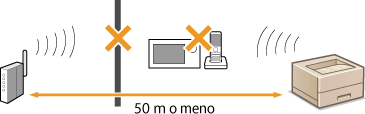 |
||
 |
||||
 |
 |
Ripristinare le impostazioni LAN wireless
|
 |
Quando è necessario impostare manualmente la connessioneSe il router wireless è configurato come descritto sotto, inserire manualmente le informazioni richieste.
È attivata la funzione stealth.
È abilitato il rifiuto di QUALSIASI connessione*.
Il numero della chiave WEP da usare è impostato a un numero da 2 a 4.
È selezionata la chiave WEP (esadecimale) generata automaticamente.
* Una funzione con cui il router wireless rifiuta la connessione se il SSID sulla periferica da collegare è impostato su "ANY" (QUALSIASI) o è lasciato vuoto.
Quando è necessario modificare le impostazioni del router wirelessSe il router wireless è configurato come descritto sotto, modificarne le impostazioni.
È attivo il filtro indirizzi MAC.
Quando viene utilizzato solo IEEE 802.11n per la comunicazione wireless, viene selezionato WEP o il metodo di crittografia WPA/WPA2 viene impostato su TKIP.
|
Problemi con la connessione USB
 La comunicazione non è possibile.
La comunicazione non è possibile.
Sostituire il cavo USB. Se il cavo USB è lungo, sostituirlo con uno più corto.
Se si utilizza un hub USB, collegare la macchina direttamente al computer tramite un cavo USB.
Problemi con il server di stampa
 Impossibile trovare il server di stampa per il collegamento.
Impossibile trovare il server di stampa per il collegamento.
Il server di stampa e il computer sono collegati correttamente?
Il server di stampa è in funzione?
Si possiedono i diritti utente necessari per collegarsi al server di stampa? In caso di dubbi, consultare l'amministratore del server di stampa.
[Individuazione rete] è attiva? (Windows Vista/7/8/Server 2008/Server 2012)
Abilitazione [Individuazione rete]
Abilitazione [Individuazione rete]
 Non è possibile collegarsi a una stampante condivisa.
Non è possibile collegarsi a una stampante condivisa.
Nella rete, la macchina appare tra le stampanti del server di stampa? Se non appare, rivolgersi all'amministratore di rete o del server.
Visualizzazione delle stampanti condivise nel server di stampa
Visualizzazione delle stampanti condivise nel server di stampa